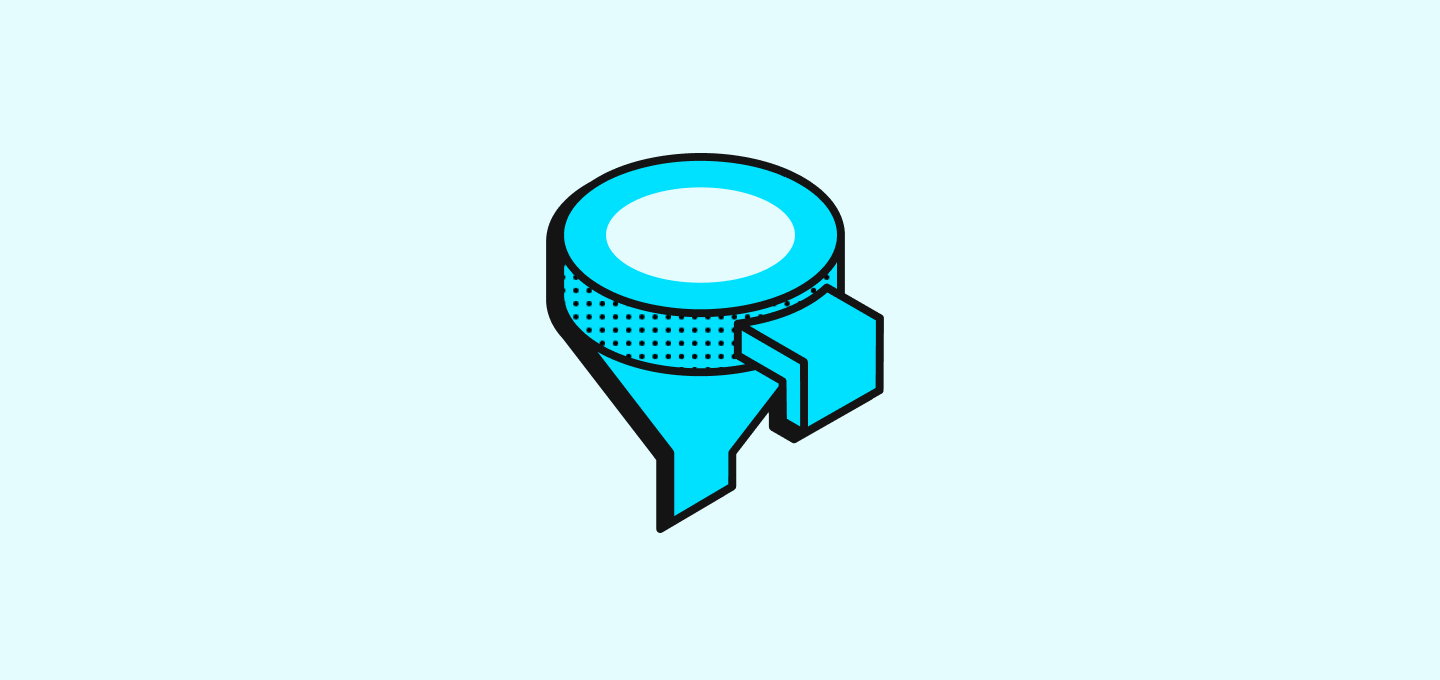
Görünümler Hakkında
Kayıtlarınızı, görünümler oluşturarak farklı şekillerde görebilirsiniz. Bir görünümde, içeriğinizi verimli bir şekilde düzenlemek için filtreler ve sıralamalar uygulayabilirsiniz. For instance, on thePeople object, you can create a view to isolate US contacts by filtering those with a US phone number.
Varsayılan Görünüm
Her nesne, filtrelenmemiş, sıralanmamış ve silinemez bir görünüm olan Varsayılan görünüm ile birlikte gelir. Nesnenin çoğul adıyla adlandırılır, örneğin “Tüm Şirketler”, “Tüm Kişiler”, “Tüm Fırsatlar” gibi.
Görünümleri Oluşturma, Düzenleme ve Silme
Bir dizi özel görünüm oluşturabilir ve bunları ekibinizle paylaşabilirsiniz.Görünüm Oluşturma
Yeni bir görünüm oluşturmanın iki yolu vardır. Either directly from theView Switcher, or by filtering and sorting an existing view.
Görünüm Gezgini’nden
- Görünüm Gezgini’ni açın.
- Görünüm gezgini menüsünün en altındaki
Görünüm Ekledüğmesine tıklayın. - Görünümünüz için bir Simge ve isim seçin.
- Tablo ve Kanban arasında bir “Görünüm türü” seçin.
- (Yalnızca Kanban Görünümleri) Kanban görünümünüz için, kolon başlığı olarak kullanmak istediğiniz Seç alanını seçin. Nesnenizde
Seçtürü bir alan eksikse, Kanban görünüm oluşturmayı etkinleştirmeden önce Ayarlardan bir tane oluşturmanız istenir. - Yeni görünümünüzü oluşturmak için “Oluştur” tuşuna tıklayın.
Sıralama ve Filtrelemeden
Mevcut görünümünSıralama ve Filtreleme ayarlarını değiştirdiğinizde, Yeni görünüm olarak kaydet düğmesi Görünüm Çubuğu nun sağ kenarında belirir. Bu, yukarıda bahsedilen Yeni Görünüm menüsünü açacak ve mevcut bir görünümden yeni bir görünüm oluşturmanıza imkan tanıyacaktır.
Bir Görünümü Düzenleme ve Silme
Bir görünümü düzenlemek veya silmek için:- Görünüm Gezgini’ni açın.
- Düzenlemek istediğiniz Görünümün üzerine gelin.
- Düzenle ve silmek için üç nokta simgesine tıklayın.
Görünümler Arasında Gezinin
Görünümler arasında geçiş yapmak için, görünüm gezgini açın ve açmak istediğiniz görünüme tıklayın.Görünümleri Özelleştirme
Her görünüm, iş süreçlerinizi kolaylaştırmak için özelleştirilebilir. Görünümler, verilerinizi bölümlendirmenize yardımcı olur. Görünümleri filtreler, sıralamalar ve alan görüntüleme ile özelleştirebilirsiniz.Bir Görünümü Filtreleme
Bir görünümü filtrelemek için:- Filtre’ye tıklayın > bir alan seçin (örneğin: Kişi Nesnesinde Ad, Şirket).
- Bir koşul seçin, bir değer belirleyin ve filtreyi uygulayın.
+ Filtre ekleile daha fazla filtre ekleyin veya X ile kaldırın.
Bir Görünümü Sıralama
Alan verilerinizi artan veya azalan sıraya göre düzenleyin:- Sıralama’yı seçin, bir alan seçin ve istediğiniz sıralama düzenini belirleyin.
- Gerektiği kadar birçok sıralama uygulayabilir ve düzenleyebilirsiniz.